How to flash (install) Custom Recovery on Redmi Note 4X SD (Code name = mido)
Redmi Note 4X SD (mido) ကို Custom Recovery ထည့်သွင်းခြင်း
ကျွန်တော် အခု Redmi Note 4X Snapdragon (Code name = mido) ကို Custom recovery ဘယ်လိုထည့်ရမလဲဆိုတာကို ရေးသွားမှာဖြစ်ပါတယ်။
Custom recovery ဆိုတာ Official Mi Recovery ကနေ မစွမ်းဆောင်နိုင်တဲ့အလုပ်တွေကို လုပ်ပေးနိုင်တဲ့ အပြင်က Developer တွေ ဖန်တီးထားတဲ့ Recovery ပါ။ အသုံးများတာကတော့ TeamWin Recovery Project (TWRP) ပဲဖြစ်ပါတယ်။ အခြားသော ZCX Recovery, Redwolf Recovery လိုမျိုး Recovery တွေလည်း ရှိပေမယ့် အားလုံးဟာ TWRP ကို အခြေခံပြီး ရေးထားကြတာပဲ ဖြစ်ပါတယ်။ ကျွန်တော် အခု ဒီပို့စ်လေးမှာ ပြောပြပေးမှာကတော့ TWRP Recovery ကိုအခြေခံပြီး လုပ်ထားတဲ့ RedWolf Recovery ထည့်သွင်းပုံလေးကို ပြောပြပေးမှာပါ။
Custom Recovery ထည့်မယ်ဆိုတော့ ပထမဆုံးကတော့ Bootloader Unlock လုပ်ရပါမယ်။ နောက်ပြီး အာမခံပျက်ပါမယ်။ ဒါ့ကြောင့် Official 1 year warranty ဆိုတဲ့ ကဒ်ကြီးကိုမက်ပြီး အခြားသူတွေထက် ဒီမော်ဒယ်ကိုပဲ အခြားသူတွေထက် ဈေးကြီးကြီးပေးဝယ်ထားတဲ့သူတွေကတော့ အောက်မှာရေးထားတာတွေကို ဆက်မဖတ်ချင် မဖတ်ဘဲ နေလို့ရပါတယ်။
လိုအပ်တာတွေကတော့
၁။ ဖုန်းဟာ Bootloader Unlock လုပ်ပြီးသား ဖြစ်ရပါမယ်
(Bootloader Unlock လုပ်နည်းကိုတော့ ဒီလင့်ခ်ကနေ သွားပြီး ဖတ်ရှုနိုင်ပါတယ်)
၂။ ကွန်ပြူတာတစ်လုံး (64 bits PC ဆိုရင် ပိုအဆင်ပြေပါတယ်)
၃။ ဖုန်းကို ကွန်ပြူတာက သိဖို့အတွက် adb driver နဲ့ fastboot driver
(ဒေါင်းလုဒ်လုပ်ရန် 👉👉👉 https://my.pcloud.com/publink/show?code=XZxbz47Z5V2wqBEoFz0G3V5Oihu25jiSk367 )
၄။ RN 4X SD အတွက် RedWolf Recovery image ဖိုင်
(ဒေါင်းလုဒ်လုပ်ပြီးတဲ့အခါ ဖိုင်နာမည်ကို RedWolf.img လို့ ပြောင်းပေးထားပါ)
(ဒေါင်းလုဒ်လုပ်ရန် 👉👉👉 https://my.pcloud.com/publink/show?code=XZvbz47ZCL0wGF9HPDz8GwmcdFvAV8qkcFaV )
၅။ lazy flasher zip (ဒေါင်းလုဒ်လုပ်ပြီးရင် ဖုန်းရဲ့ Internal storage ရဲ့ ဘယ်ဖိုဒါထဲမှမထည့်ဘဲ အပြင်မှာထားပါ)
(ဒေါင်းလုဒ်လုပ်ရန် 👉👉👉 https://my.pcloud.com/publink/show?code=XZGbz47ZiXGVtIaWPjViBP8lUqk4W4WBdFuy )
၁။ ဖုန်းဟာ Bootloader Unlock လုပ်ပြီးသား ဖြစ်ရပါမယ်
(Bootloader Unlock လုပ်နည်းကိုတော့ ဒီလင့်ခ်ကနေ သွားပြီး ဖတ်ရှုနိုင်ပါတယ်)
၂။ ကွန်ပြူတာတစ်လုံး (64 bits PC ဆိုရင် ပိုအဆင်ပြေပါတယ်)
၃။ ဖုန်းကို ကွန်ပြူတာက သိဖို့အတွက် adb driver နဲ့ fastboot driver
(ဒေါင်းလုဒ်လုပ်ရန် 👉👉👉 https://my.pcloud.com/publink/show?code=XZxbz47Z5V2wqBEoFz0G3V5Oihu25jiSk367 )
၄။ RN 4X SD အတွက် RedWolf Recovery image ဖိုင်
(ဒေါင်းလုဒ်လုပ်ပြီးတဲ့အခါ ဖိုင်နာမည်ကို RedWolf.img လို့ ပြောင်းပေးထားပါ)
(ဒေါင်းလုဒ်လုပ်ရန် 👉👉👉 https://my.pcloud.com/publink/show?code=XZvbz47ZCL0wGF9HPDz8GwmcdFvAV8qkcFaV )
၅။ lazy flasher zip (ဒေါင်းလုဒ်လုပ်ပြီးရင် ဖုန်းရဲ့ Internal storage ရဲ့ ဘယ်ဖိုဒါထဲမှမထည့်ဘဲ အပြင်မှာထားပါ)
(ဒေါင်းလုဒ်လုပ်ရန် 👉👉👉 https://my.pcloud.com/publink/show?code=XZGbz47ZiXGVtIaWPjViBP8lUqk4W4WBdFuy )
ကဲ.....
အပေါ်မှာပေးထားတဲ့လင့်ခ်တွေကနေ လိုအပ်တာတွေ ဒေါင်းလုဒ်လုပ်ပြီးပြီဆိုရင် လုပ်ငန်းစပါမယ်။
အပေါ်မှာပေးထားတဲ့လင့်ခ်တွေကနေ လိုအပ်တာတွေ ဒေါင်းလုဒ်လုပ်ပြီးပြီဆိုရင် လုပ်ငန်းစပါမယ်။
၁။ ပေးထားတဲ့လင့်ခ်ကနေ ဒေါင်းထားတဲ့ Minimal adb and fastboot tool.exe ဆိုတဲ့ ဖိုင်လေးကို နှစ်ချက်နှိပ်ပြီး သွင်းပါ။
၂။ ပေးထားတဲ့လင့်ခ်ကနေ ဒေါင်းထားတဲ့ RedWolf Recovery image ဖိုင်ကို ကော်ပီယူပြီး This PC>> Local Disk (C:)>> Program files (x86)>> Minimal ADB and Fastboot ဆိုတဲ့ဖိုဒါထဲမှာ Paste လုပ်ပြီး ကူးထည့်လိုက်ပါ။
၃။ မိမိဖုန်းရဲ့ Settings>> About phone (or My Device>> All Specs)>> MIUI Version ကို ခုနစ်ချက်နှိပ်ပြီး About Phone ကနေ ပြန်ထွက်ပါ။ ပြီးရင် Settings>> Additional settings>> Developer options ထဲဝင်ပြီး OEM Unlocking နဲ့ USB Debugging ကို ဖွင့်ပေးပါ။ ပြီးရင် ဖုန်းကို ပါဝါပိတ်လိုက်ပါ။ ပြီးရင် Volume down နဲ့ Power ခလုတ်ကို တွဲနှိပ်ပြီး Fastboot mode ထဲဝင်ပါ။ (Mi bunny ရုပ် (ယုန်ရုပ်လေး ဖုန်းကလိတဲပုံ) လေးပေါ်လာရင် Fastboot mode ထဲရောက်ပါပြီ။) Fastboot mode ထဲရောက်ရင် USB ကြိုးမှတစ်ဆင့် ဖုန်းနဲ့ကွန်ပြူတာကို ချိတ်ပါ။
၄။ Minimal adb and fastboot ဆိုတဲ့ ဖိုဒါလေးဆီကို ပြန်သွားပါ။ ဖိုဒါထဲမှာ Right click နဲ့ Shift key တွဲနှိပ်ပြီး ပေါ်လာတဲ့ Menu ထဲကမှ Open command prompt here ကိုနှိပ်ပြီး Command prompt ကို ဖွင့်ပါ။
၅။ Command prompt ထဲမှာ fastboot devices လို့ရိုက်ပြီး Enter နှိပ်ပါ။ မိမိဖုန်းကို ကွန်ပြူတာကသိရင် attached device ဆိုပြီး မိမိဖုန်းပေါ်လာပါလိမ့်မယ်။
၆။ Command prompt ထဲမှာ fastboot flash recovery RedWolf.img လို့ရေးပြီး Enter နှိပ်ပါ။ Recovery ကို သွင်းသွားပါလိမ့်မယ်။
သွင်းပြီးသွားလို့ finished ဖြစ်သွားရင် fastboot boot RedWolf.img လို့ရိုက်ပြီး Enter နှိပ်ပါ။ ဖုန်းကို fastboot mode ကနေထွက်ပြီး Recovery ထဲကို Reboot လုပ်ပေးပါလိမ့်မယ်။
RedWolf recovery ထဲရောက်ရင် Install ကိုနှိပ်ပြီး စောနက အပေါ်မှာဒေါင်းခဲ့တဲ့ Lazy flasher zip ဖိုင်ကိုနှိပ်၊ ပေါ်လာတဲ့ screen အောက်ဆုံးနားက Slide to install ဆိုတဲ့ slider လေးကို ညာဘက်ပွတ်ဆွဲပြီး သွင်းပါ။ ပြီးရင် Wipe caches ကိုနှိပ်ပြီး ပေါ်လာတဲ့ Screen က Slide to install ဆိုတဲ့ slider လေးကို ညာဘက်ပွတ်ဆွဲပေးလိုက်ပါ။ ပြီးရင် Reboot system ကိုနှိပ်ပြီး Reboot လုပ်ပေးပါ။ ဒါဆိုရင်တော့ Custom Recovery ထည့်သွင်းခြင်း ပြီးပါပြီ။
Custom Recovery ကနေ ဘာတွေလုပ်လို့ရသလဲဆိုတော့
၁။ ဖုန်းရဲ့ လက်ရှိအခြေအနေတစ်ခုလုံးကို Backup ယူထားနိုင်ပါတယ်။
၂။ အကယ်၍များ ဖုန်းကို ကလိလွန်ပြီး တစ်ခုခုဖြစ်ခဲ့ရင် Backup လုပ်ထားတဲ့ဖိုင်ကို Recovery ကနေ ပြန်ပြီး Restore လုပ်နိုင်တဲ့အတွက် မကလိခင်က အခြေအနေကို ပြန်လည်ရရှိနိုင်ပါတယ်။
၃။ မိမိဖုန်းရဲ့ အတွင်းပိုင်းထဲထိဝင်ပြီး ကလိချင်သူတွေအတွက် Root access (Super User Permission) ရယူနိုင်ပါတယ်။
၄။ မိမိဖုန်းအတွက် Xiaomi ကနေ ထုတ်တဲ့ MIUI ROM တွေမဟုတ်ဘဲ အပြင်က Developer တွေရေးပေးထားတဲ့ Android version အမြင့် Custom ROM တွေ (ဥပမာ - Resurrection Remix ROM, Nitrogen OS, Lineage OS, MIUI ကို အခြေခံပြီး မလိုတဲ့အက်ပ်တွေကို ဖယ်ထုတ်ပေးထားတဲ့၊ လုပ်ဆောက်ချက်တွေ ထပ်ဖြည့်ပေးထားတဲ့ MIUI based Custom ROM တွေ) ကို Custom Recovery ကနေ တင်လို့ရပါတယ်။
၅။ အခြားသော Custom Recovery တွေထက် အားသာတာက ဒီ RedWolf Recovery ဟာ MIUI ROM တင်ထားတဲ့သူတွေအတွက် OTA Update မပျက်စေဘဲ custom recovery ထည့်ထားလို့ရတဲ့အချက်ပါပဲ။ RedWolf Recovery ကနေ MIUI OTA update တင်ပုံတင်နည်းကိုတော့ ပို့စ်အသစ်တစ်ခုသပ်သပ်ရေးပြီး တင်ပေးပါဦးမယ်။
အပေါ်ကအချက်တွေက Custom Recovery ရှိထားခြင်းရဲ့ လူသိများတဲ့၊ အသုံးများတဲ့အားသာချက်တွေကို ပြောပြပေးထားတာပါ။ အဲ့ထက်ပိုပြီး စွမ်းဆောင်နိုင်တာတွေ ရှိပါသေးတယ်။
တကယ်လို့ Root ဖောက်ချင်တယ်ဆိုရင်တော့ အောက်မှာပေးထားတဲ့လင့်ခ်က Magisk installer zip ဖိုင်လေးကို ဒေါင်းလုဒ်လုပ်ပြီး Custom Recovery ကနေ Flash ပေးလိုက်ပါ။ ပြီးရင် Magisk manager apk ကို ပုံမှန် Apk ဖိုင်သွင်းသလိုပဲ Install လုပ်ပေးလိုက်ပါ။
Magisk Installer Zip 👉👉👉 https://my.pcloud.com/publink/show?code=XZyhz47Z5pE7klFDV8XxlvE7TFvBnBEBTSk7
Magisk manager apk ဒေါင်းလုဒ်လုပ်ရန် 👉👉👉 https://my.pcloud.com/publink/show?code=XZkhz47ZVbIncVzeHiVLAlAYLoOVT05ADdG7
တစ်ခုသတိထားရမှာက Custom Recovery ကနေ ဘာကိုပဲထည့်ထည့်၊ ထည့်ပြီးတဲ့အခါတိုင်း Reboot System တန်းမနှိပ်ဘဲ Wipe caches ကို တစ်ခါလုပ်ပေးပါ။ ပြီးမှ Reboot System နှိပ်ပြီး Reboot လုပ်ပါ။ မဟုတ်ရင် Mi Logo မှာပဲ ရပ်နေတတ်ပါတယ်။
အားလုံးအဆင်ပြေကြပါစေ။












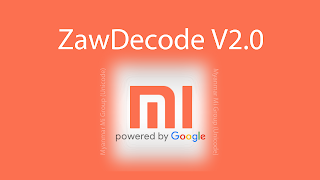
Comments
Post a Comment